2023-07-10 233
win10安全设置发生变化不能用pin怎么办:
1、进入 Windows 设置,点击:帐户。
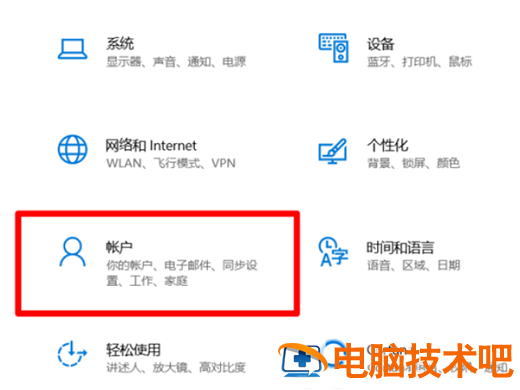
2、在 帐户 设置窗口中,我们点击窗口左侧的:登录选项。
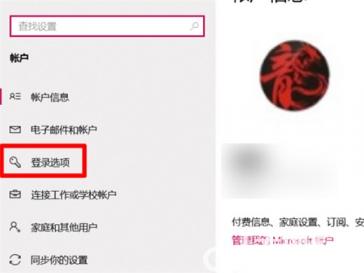
3、在登录选项窗口,我们点击删除,删除原来设置的PIN密码。
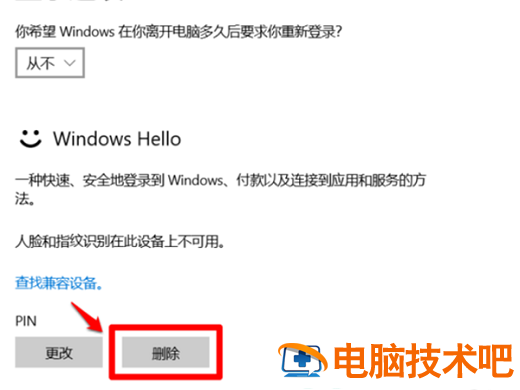
4、此时会弹出:你确实要删除 PIN吗?点击:删除。
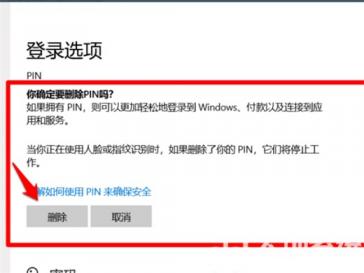
5、我们点击删除以后,会弹出一个Windows 安全中心的对话框;首先,请验证你的帐户密码;输入正在使用的微软帐户密码,再点击:确定。
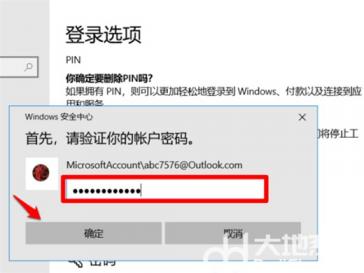
6、我们删除原来的PIN密码以后,在登录选项下 - PIN 有一个【添加】,我们点击:添加。
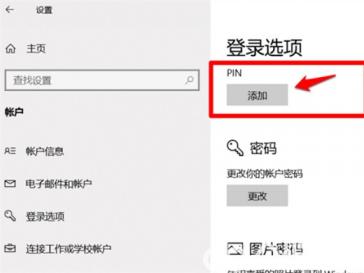
7、此时又会打开一个 请重新输入密码 的窗口,因为正在访问敏感信息,需要验证密码,我们再次输入密码,然后点击:登录就可以了。
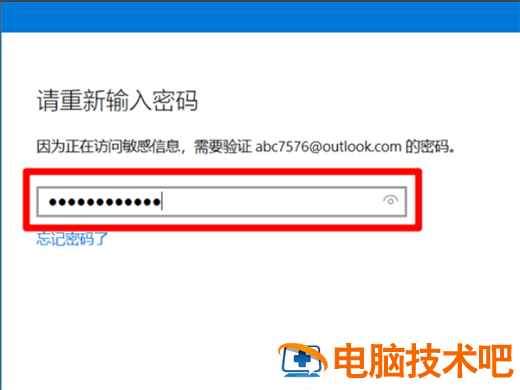
原文链接:https://000nw.com/11505.html
=========================================
https://000nw.com/ 为 “电脑技术吧” 唯一官方服务平台,请勿相信其他任何渠道。
系统教程 2023-07-23
电脑技术 2023-07-23
应用技巧 2023-07-23
系统教程 2023-07-23
系统教程 2023-07-23
软件办公 2023-07-11
软件办公 2023-07-11
软件办公 2023-07-12
软件办公 2023-07-12
软件办公 2023-07-12
扫码二维码
获取最新动态
